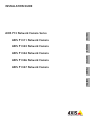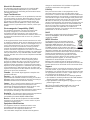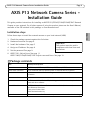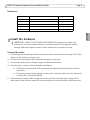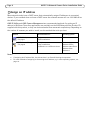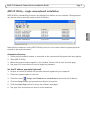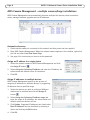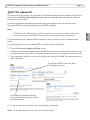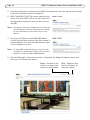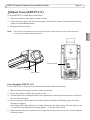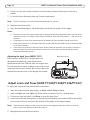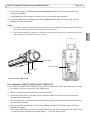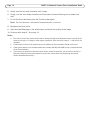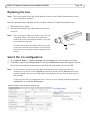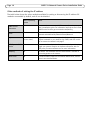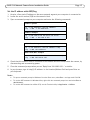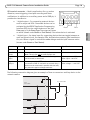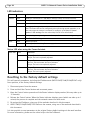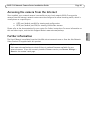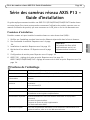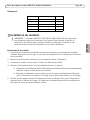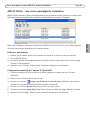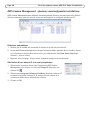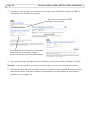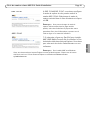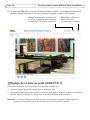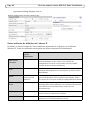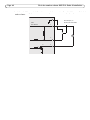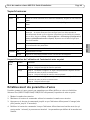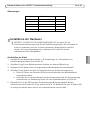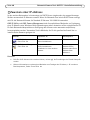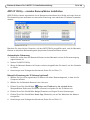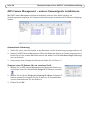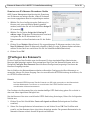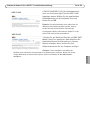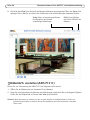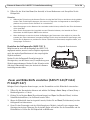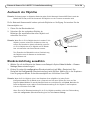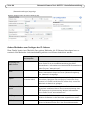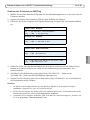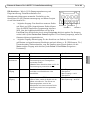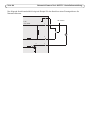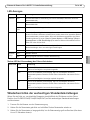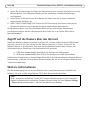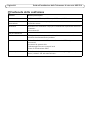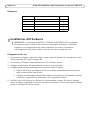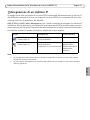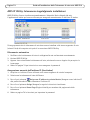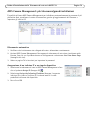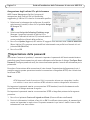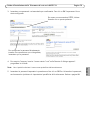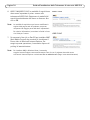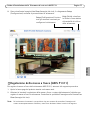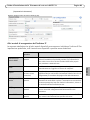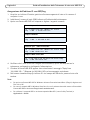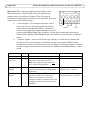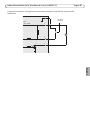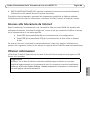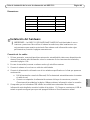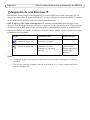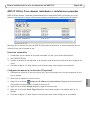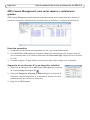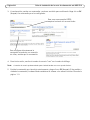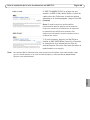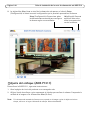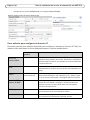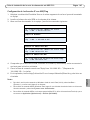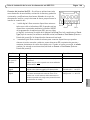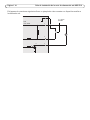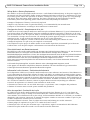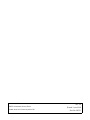Seite wird geladen ...
Seite wird geladen ...
Seite wird geladen ...
Seite wird geladen ...
Seite wird geladen ...
Seite wird geladen ...
Seite wird geladen ...
Seite wird geladen ...
Seite wird geladen ...
Seite wird geladen ...
Seite wird geladen ...
Seite wird geladen ...
Seite wird geladen ...
Seite wird geladen ...
Seite wird geladen ...
Seite wird geladen ...
Seite wird geladen ...
Seite wird geladen ...
Seite wird geladen ...
Seite wird geladen ...
Seite wird geladen ...
Seite wird geladen ...
Seite wird geladen ...
Seite wird geladen ...
Seite wird geladen ...
Seite wird geladen ...
Seite wird geladen ...
Seite wird geladen ...
Seite wird geladen ...
Seite wird geladen ...
Seite wird geladen ...
Seite wird geladen ...
Seite wird geladen ...
Seite wird geladen ...
Seite wird geladen ...
Seite wird geladen ...
Seite wird geladen ...
Seite wird geladen ...
Seite wird geladen ...
Seite wird geladen ...
Seite wird geladen ...
Seite wird geladen ...
Seite wird geladen ...
Seite wird geladen ...

Netzwerk-Kamera-Serie AXIS P13 Installationsanleitung Seite 45
DEUTSCH
Netzwerk-Kamera-Serie AXIS P13 -
Installationsanleitung
In dieser Anleitung wird die Installation der AXIS P1311/P1343/P1344/P1346/P1347 Netzwerk-
Kamera in einem Netzwerk beschrieben. Alle weiteren Hinweise zur Verwendung des Produkts
finden Sie im Benutzerhandbuch, das auf der mitgelieferten CD oder auf unserer Website unter
„www.axis.com“ zur Verfügung steht.
Installationsschritte
Befolgen Sie die folgenden Schritte, um die Netzwerk-Kamera in Ihrem lokalen Netzwerk (LAN) zu
installieren:
1. Prüfen Sie, ob alle in der nachfolgenden Liste aufgeführten Komponenten vorhanden sind.
2. Sehen Sie sich die Hardwareübersicht an. Siehe Seite
46.
3. Installieren Sie die Hardware. Siehe Seite 47.
4. Weisen Sie eine IP-Adresse zu. Siehe Seite 48.
5. Legen Sie das Kennwort fest. Siehe Seite 51.
6. AXIS P1311: Stellen Sie die Bildschärfe ein. Siehe Seite 54.
AXIS P1343/P1344/P1346/P1347: Stellen Sie den Zoom und die Bildschärfe ein. Siehe Seite 56.
Lieferumfang
Komponente Modelle/Varianten/Anmerkungen
Netzwerk-Kamera AXIS P1311, AXIS P1343, AXIS P1344, AXIS P1346, AXIS P1347
Stromanschlussblock 2-poliger Anschlussblock für die Stromversorgung externer Geräte
Klemmenblock-Anschluss 4-polige E/A-Anschlussleiste zum Anschluss von externen Geräten an das E/A-
Terminal
Anschluss
Kameramontagefuß
CD-ROM CD für Axis-Netzwerkvideoprodukte einschließlich Installationswerkzeugen und
anderer Software sowie Produktdokumentation
Gedruckte Dokumente Netzwerk-Kamera-Serie AXIS P13 Installationsanleitung (dieses Dokument)
Axis-Garantieerklärung
Extra-Aufkleber mit Seriennummer
AVHS-Authentifizierungsschlüssel
Optionales Zubehör Weitere Informationen zu Zubehör für die Stromversorgung und Außengehäusen
finden Sie unter „www.axis.com“
Wichtig!
Verwenden Sie dieses Produkt
unter Beachtung der geltenden
rechtlichen Bestimmungen.

Seite 46 Netzwerk-Kamera-Serie AXIS P13 Installationsanleitung
Hardwareübersicht
Netzwerkanschluss (mit PoE)
Schärferegler
Status-LED
Netz-LED
Netzwerk-LED
Produktnummer (P/N) und
Seriennummer (S/N)
Draufsicht - AXIS P1343
Rückansicht
Steuertaste
E/A-Anschluss
Netzanschluss
Audio-Eingang
Audio-
Ausgang
SD-Speicherkarteneinschub
Zoomregler (AXIS P1343/P1344/P1346/
P1347)
Internes Mikrofon
Auflagemaß-Einstellschraube
(AXIS P1311)
Anschluss für Blende (AXIS P1343/P1344/
P1346/P1347)

Netzwerk-Kamera-Serie AXIS P13 Installationsanleitung Seite 47
DEUTSCH
Abmessungen
Installation der Hardware
Anschließen der Kabel
1. Schließen Sie bei Bedarf externe Geräte, z. B. Alarmanlagen, an. Informationen zur
Anschlussbelegung finden Sie auf Seite 63.
2. Schließen Sie ggf. einen Aktivlautsprecher und/oder ein externes Mikrofon an.
3. Verbinden Sie die Kamera über ein abgeschirmtes Netzwerkkabel mit dem Netzwerk.
4. Schließen Sie die Kamera auf eine der folgenden Arten an die Stromversorgung an:
• Über PoE (Power over Ethernet). PoE wird beim Anschließen des Netzwerkkabels
automatisch erkannt.
• Verbinden Sie ein externes Netzteil mit dem Anschlussblock für die Stromversorgung.
Informationen zur Verkabelung finden Sie unter Geräteanschlüsse, auf Seite 62.
5. Überprüfen Sie, ob die LED-Anzeigen die Betriebszustände korrekt angeben. Weitere
Informationen hierzu finden Sie in der Tabelle auf Seite 65. Beachten Sie, dass die Status-LED
so konfiguriert werden kann, dass sie bei normalem Betrieb nicht leuchtet.
Modell H x B x T Gewicht
AXIS P1311 46 x 78 x 176 mm 584 g
AXIS P1343 46 x 78 x 192 mm 585 g
AXIS P1344 46 x 78 x 205 mm 620 g
AXIS P1346 46 x 78 x 198 mm 630 g
AXIS P1347 46 x 78 x 206 mm 680 g
!
WICHTIG! - Die AXIS P1311/P1343/P1344/P1346/P1347 ist sowohl für die
Innenraumüberwachung als auch für den Außeneinsatz geeignet. Um die Kamera im
Freien zu verwenden, muss sie in einem zugelassenen Außengehäuse installiert
werden. Auf unserer Homepage unter „www.axis.com“ finden Sie weitere
Informationen über Außengehäuse.

Seite 48 Netzwerk-Kamera-Serie AXIS P13 Installationsanleitung
Zuweisen einer IP-Adresse
In den meisten Netzwerken ist heutzutage ein DHCP-Server eingebunden, der angeschlossenen
Geräten automatisch IP-Adressen zuweist. Wenn Ihr Netzwerk über keinen DHCP-Server verfügt,
wird für die Netzwerk-Kamera die Standard-IP-Adresse 192.168.0.90 verwendet.
AXIS IP Utility und AXIS Camera Management sind die empfohlenen Methoden zur Festlegung
einer IP-Adresse unter Windows. Beide Anwendungen stehen kostenlos auf der mitgelieferten CD
für Axis-Netzwerkvideoprodukte zur Verfügung oder können unter www.axis.com/techsup
heruntergeladen werden. Verwenden Sie die Methode, die für die gewünschte Anzahl der zu
installierenden Kameras geeignet ist.
Hinweise:
• Falls Sie die IP-Adresse nicht zuweisen können, müssen ggf. die Einstellungen der Firewall überprüft
werden.
• Weitere Informationen zu alternativen Methoden zum Festlegen der IP-Adresse, z. B. in anderen
Betriebssystemen, finden Sie auf Seite 59.
Methode Empfohlen für Betriebssystem
AXIS IP Utility
Siehe Seite 49
Einzelne Kamera
Kleine Installationen
Windows
AXIS Camera Management
Siehe Seite 50
Mehrere Kameras
Große Installationen
Installation in einem anderen
Subnetz
Windows 2000
Windows XP Pro
Windows 2003 Server
Windows Vista
Windows 7

Netzwerk-Kamera-Serie AXIS P13 Installationsanleitung Seite 49
DEUTSCH
AXIS IP Utility – einzelne Kamera/kleine Installation
AXIS IP Utility erkennt automatisch die im Netzwerk vorhandenen Axis-Geräte und zeigt diese an.
Die Anwendung kann außerdem zur manuellen Zuweisung einer statischen IP-Adresse verwendet
werden.
Beachten Sie, dass sich der Computer, auf dem AXIS IP Utility ausgeführt wird, und die Netzwerk-
Kamera in demselben Netzwerksegment (physischen Subnetz) befinden müssen.
Automatische Erkennung
1. Stellen Sie sicher, dass die Netzwerk-Kamera an das Netzwerk und an die Stromversorgung
angeschlossen ist.
2. Starten Sie AXIS IP Utility.
3. Wenn die Netzwerk-Kamera im Fenster erscheint, doppelklicken Sie darauf, um ihre Startseite
zu öffnen.
4. Anweisungen zum Festlegen des Kennworts finden Sie auf Seite 51.
Manuelle Zuweisung der IP-Adresse (optional)
1. Wählen Sie eine nicht zugewiesene IP-Adresse im selben Netzwerksegment, in dem sich Ihr
Computer befindet.
2. Wählen Sie die Netzwerk-Kamera in der Liste aus.
3. Klicken Sie auf die Schaltfläche Assign new IP address to the selected device
(Ausgewähltem Gerät neue IP-Adresse zuweisen) und geben Sie die IP-Adresse ein.
4. Klicken Sie auf die Schaltfläche Assign (Zuweisen) und folgen Sie den Anweisungen.
5. Klicken Sie auf die Schaltfläche Home Page (Startseite), um auf die Webseiten der Kamera
zuzugreifen.
6. Anweisungen zum Festlegen des Kennworts finden Sie auf Seite 51.

Seite 50 Netzwerk-Kamera-Serie AXIS P13 Installationsanleitung
AXIS Camera Management – mehrere Kameras/große Installationen
Mit AXIS Camera Management können automatisch mehrere Axis-Geräte erkannt, der
Verbindungsstatus angezeigt, die Firmware-Aktualisierungen verwaltet und IP-Adressen festgelegt
werden.
Automatische Erkennung
1. Stellen Sie sicher, dass die Kamera an das Netzwerk und die Stromversorgung angeschlossen ist.
2. Starten Sie AXIS Camera Management. Wenn die Netzwerk-Kamera im Fenster angezeigt wird,
klicken Sie mit der rechten Maustaste darauf und wählen Sie Live View Home Page (Homepage
der Live-Ansicht).
3. Anweisungen zum Festlegen des Kennworts finden Sie auf Seite 51.
Zuweisen einer IP-Adresse für ein einzelnes Gerät
1. Wählen Sie in AXIS Camera Management die Netzwerk-Kamera aus
und klicken Sie auf die Schaltfläche Assign IP (IP-Adresse zuweisen)
.
2. Wählen Sie die Option Assign the following IP address (Folgende IP-
Adresse zuweisen) und geben Sie die IP-Adresse, die Subnetzmaske
und den Standardrouter für das Gerät ein.
3. Klicken Sie auf OK.

Netzwerk-Kamera-Serie AXIS P13 Installationsanleitung Seite 51
DEUTSCH
Zuweisen von IP-Adressen für mehrere Geräte
AXIS Camera Management beschleunigt die Zuweisung
von IP-Adressen an mehrere Geräte, indem IP-Adressen
aus einem angegebenen Bereich vorgeschlagen werden.
1. Wählen Sie die zu konfigurierenden Geräte aus (es
können auch unterschiedliche Modelle gewählt
werden) und klicken Sie auf die Schaltfläche Assign IP
(IP zuweisen) .
2. Wählen Sie die Option Assign the following IP
address range (Folgenden IP-Adressbereich zuweisen)
und geben Sie den IP-Adressbereich, die
Subnetzmaske und den Standardrouter für die Geräte
ein.
3. Klicken Sie auf Update (Aktualisieren). Die vorgeschlagenen IP-Adressen werden in der Liste
New IP Addresses (Neue IP-Adressen) aufgeführt. Wenn Sie eine IP-Adresse ändern möchten,
wählen Sie das Gerät aus und klicken Sie auf die Schaltfläche Edit (Bearbeiten).
4. Klicken Sie auf OK.
Festlegen des Kennworts
Für den Zugriff auf das Produkt muss das Kennwort für den standardmäßigen Administrator-
Benutzer root festgelegt werden. Beim erstmaligen Zugriff auf die Netzwerk-Kamera wird das
Dialogfeld Configure Root Password (Root-Kennwort konfigurieren) angezeigt. Dort kann das
Kennwort festgelegt werden.
Um ein Abhören der Netzwerkkommunikation während der Festlegung des Root-Kennworts zu
vermeiden, können Sie diesen Vorgang über eine verschlüsselte HTTPS-Verbindung durchführen, die
ein HTTPS-Zertifikat erfordert.
Hinweis:
Das Protokoll HTTPS (Hypertext Transfer Protocol over SSL) wird verwendet, um den Datenverkehr
zwischen Webbrowsern und Servern zu verschlüsseln. Das HTTPS-Zertifikat steuert den
verschlüsselten Informationsaustausch.
Zum Festlegen des Kennworts über eine standardmäßige HTTP-Verbindung geben Sie es direkt in
das erste unten abgebildete Dialogfeld ein.
Um das Kennwort über eine verschlüsselte HTTPS-Verbindung festzulegen, führen Sie die folgenden
Schritte aus:
1. Klicken Sie auf die Schaltfläche Create self-signed certificate (Selbstsigniertes Zertifikat
erstellen).
2. Geben Sie die angeforderten Informationen ein und klicken Sie auf OK. Das Zertifikat wird
erstellt, und das Kennwort kann jetzt sicher festgelegt werden. Der gesamte Datenverkehr der
Netzwerk-Kamera wird ab diesem Zeitpunkt verschlüsselt.

Seite 52 Netzwerk-Kamera-Serie AXIS P13 Installationsanleitung
3. Geben Sie ein Kennwort ein, und wiederholen Sie die Eingabe, um die korrekte Schreibweise zu
bestätigen. Klicken Sie auf OK. Damit ist das Kennwort konfiguriert.
4. Geben Sie den Benutzernamen „root“ wie erforderlich ein.
Hinweis:
Der standardmäßige Administrator-Benutzername „root“ kann nicht gelöscht werden.
5. Geben Sie das zuvor festgelegte Kennwort ein und klicken Sie auf OK. Wenn Sie das Kennwort
vergessen haben, muss die Kamera auf die Werkseinstellungen zurückgesetzt werden. Siehe
Seite 65.
Um das Kennwort direkt über eine
unverschlüsselte Verbindung zu
konfigurieren, geben Sie es hier ein.
Klicken Sie zum Herstellen einer
HTTPS-Verbindung zunächst auf
diese Schaltfläche.

Netzwerk-Kamera-Serie AXIS P13 Installationsanleitung Seite 53
DEUTSCH
6. AXIS P1346/AXIS P1347: Der Aufnahmemodus
muss vor dem ersten Zugriff auf die AXIS P1346
festgelegt werden. Wählen Sie den gewünschten
Aufnahmemodus aus der Dropdown-Liste und
klicken Sie auf OK.
Hinweis:
Der Aufnahmemodus kann später über die
Webseiten des Produkts geändert werden, dadurch
werden aber die meisten anderen Einstellungen
zurückgesetzt. Weitere Informationen finden Sie in der
Online-Hilfe oder im Benutzerhandbuch.
7. Klicken Sie bei Bedarf auf Yes (Ja), um AMC (AXIS
Media Control) zu installieren. Nach Abschluss der
Installation können Sie Videoströme in Internet
Explorer anzeigen. Hierzu müssen Sie über
Administratorrechte für den Computer verfügen.
Hinweis:
Für die Installation von AMC unter
Windows Vista müssen Sie Internet Explorer als Administrator ausführen. Klicken Sie mit der
rechten Maustaste auf das Internet Explorer-Symbol und wählen Sie Als Administrator
ausführen-.
AXIS P1346
AXIS P1347

Seite 54 Netzwerk-Kamera-Serie AXIS P13 Installationsanleitung
8. Die Seite Live View (Live-Ansicht) der Netzwerk-Kamera wird angezeigt. Über den Setup-Link
gelangen Sie zu Menüs, mit denen Sie die Kamera an Ihre Anforderungen anpassen können..
Bildschärfe einstellen (AXIS P1311)
Führen Sie zur Fokussierung der AXIS P1311 die folgenden Schritte aus:
1. Öffnen Sie im Webbrowser die Startseite für die Kamera.
2. Lösen Sie zum Fokussieren der Kamera den Schärferegler und drehen Sie vorsichtig das Objektiv.
Prüfen Sie die Bildqualität im Fenster Live View (Live-Ansicht).
Hinweis:
Wenn die Kamera so montiert ist, dass es nicht möglich ist, die Bildqualität zu prüfen und
gleichzeitig das Objektiv zu drehen, können Sie stattdessen den Fokus-Assistenten verwenden.
Siehe unten.
Setup: Alle zur benutzerspezifischen
Konfiguration der Kamera
notwendigen Werkzeuge.
Hilfe: Zum Aufrufen
der Online-Hilfe für die
Kamera.

Netzwerk-Kamera-Serie AXIS P13 Installationsanleitung Seite 55
DEUTSCH
3. Drehen Sie den Schärferegler wieder fest.
Fokus-Assistent (AXIS P1311)
Führen Sie die folgenden Schritte aus, um die Fokussierung der AXIS P1311 mithilfe des Fokus-
Assistenten durchzuführen:
1. Fixieren oder platzieren Sie die Kamera so, dass sie nicht bewegt werden kann.
2. Schalten Sie die Kamera ein und warten Sie etwa eine Minute.
3. Stellen Sie die Kamera auf ihre weiteste Fernfokus-Position ein, indem Sie den Schärferegler
lösen und das Objektiv vollständig im Uhrzeigersinn drehen.
4. Drücken Sie die Steuertaste und lassen Sie sie schnell wieder los. Wenn die Status-LED grün
blinkt, ist der Fokus-Assistent aktiviert.
Wenn die Status-LED rot oder gelb blinkt, bevor Sie das Objektiv einstellen können, fahren Sie
mit Schritt 7 fort, um den Fokus-Assistenten zu beenden, und wiederholen Sie die Schritte 3 bis
7. Weitere Informationen finden Sie in den Hinweisen unten.
5. Drehen Sie das Objektiv vorsichtig entgegen dem Uhrzeigersinn, bis es stoppt. Drehen Sie das
Objektiv nicht zu weit heraus, da es sich sonst von der Kamera löst.
6. Drehen Sie das Objektiv abschließend langsam im Uhrzeigersinn, bis die Statusanzeige grün
blinkt (nicht rot oder gelb).
7. Zum Beenden des Fokus-Assistenten drücken Sie die Steuertaste noch einmal.
Hinweis:
Der Fokus-Assistent wird nach 15 Minuten automatisch ausgeschaltet.
8. Drehen Sie den Schärferegler wieder fest.
Schärferegler
Status-LED
Steuertaste
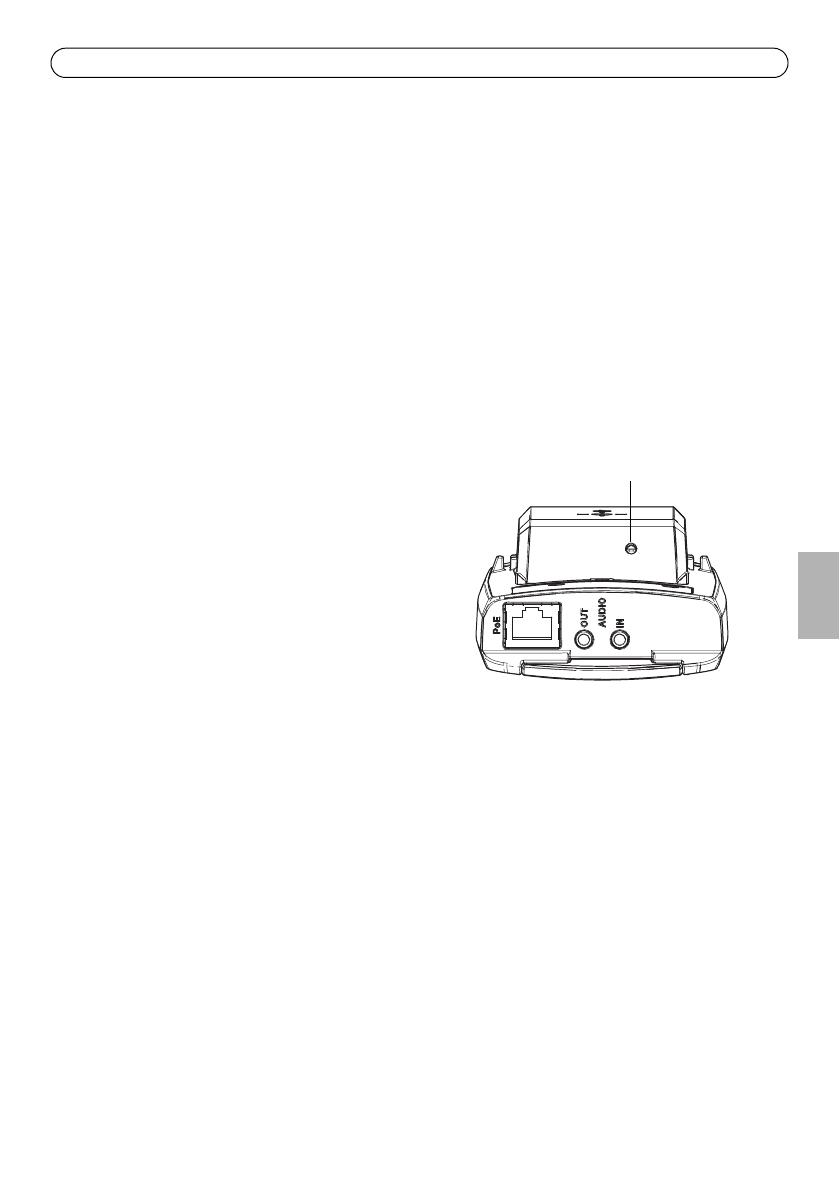
Netzwerk-Kamera-Serie AXIS P13 Installationsanleitung Seite 56
DEUTSCH
9. Öffnen Sie die Seite Live View (Live-Ansicht) in Ihrem Webbrowser und überprüfen Sie die
Bildqualität.
Hinweise:
• Während der Fokussierung der Kamera (Schritte 5 und 6) darf die Sicht vor der Kamera nicht geändert
werden. Falls Sie die Kamera bewegen, oder wenn ein Finger oder ein Gegenstand vor dem Objektiv
platziert wird, müssen Sie die Schritte 3 bis 7 wiederholen.
• Wenn Bewegungen vor der Kamera nicht vermieden werden können, sollten Sie den Fokus-Assistenten
nicht verwenden.
• Wenn Sie die Steuertaste nicht innerhalb von zwei Sekunden loslassen, wird anstelle des Fokus-
Assistenten der AXIS Dynamic DNS Service aktiviert.
• Wenn die Kamera so montiert ist, dass die Betätigung der Steuertaste nicht möglich ist, können Sie
trotzdem den Fokus-Assistenten verwenden. Befolgen Sie die oben beschriebenen Anweisungen, aber
fixieren Sie die Kamera erst, nachdem Sie Schritt 4 (Drücken der Steuertaste) ausgeführt haben, und
überspringen Sie Schritt 7.
Einstellen des Auflagemaßes (AXIS P1311)
Möglicherweise muss das Auflagemaß der AXIS P1311
angepasst werden, wenn ein neues Objektiv angebracht
wird, das andere Spezifikationen als das ursprüngliche
Objektiv aufweist.
Drehen Sie die Auflagemaß-Einstellschraube im
Uhrzeigersinn, um den Sensor um 0,5 mm/Drehung vom
Objektiv wegzubewegen. Drehen Sie die Schraube nicht
über den Endanschlag hinaus, da dadurch die Kamera
beschädigt werden kann.
Zoom und Bildschärfe einstellen (AXIS P1343/P1344/
P1346/P1347)
Befolgen Sie die folgenden Anweisungen, um die Zoomstärke und die Bildschärfe einzustellen:
1. Öffnen Sie die Startseite der Kamera und wählen Sie Setup > Basic Setup > Focus (Setup >
Basiskonfiguration > Fokus).
2. Klicken Sie im Register Basic (Grundeinstellungen) auf Open iris (Blende öffnen). Ist diese
Schaltfläche deaktiviert, ist die Blende bereits offen.
3. Wenn die Bildschärfe bereits eingestellt wurde, klicken Sie auf Reset (Zurücksetzen), um das
Auflagemaß zurückzusetzen.
4. Lösen Sie den Zoomregler und den Schärferegler am Objektiv, indem Sie sie entgegen dem
Uhrzeigersinn drehen. Bewegen Sie die beiden Regler und stellen Sie die Zoomstärke und die
Bildschärfe ein. Prüfen Sie die Bildqualität im Bildfenster.
Auflagemaß-Einstellschraube

Netzwerk-Kamera-Serie AXIS P13 Installationsanleitung Seite 57
DEUTSCH
Hinweis: Wenn die Kamera so montiert ist, dass es nicht möglich ist, die Bildqualität zu prüfen und
gleichzeitig die Regler zu bewegen, können Sie stattdessen den Fokus-Assistenten verwenden.
Siehe Seite 57.
5. Drehen Sie den Zoomregler und den Schärferegler wieder fest.
6. Klicken Sie auf der Seite zum Einstellen der Bildschärfe auf Fine-tune focus automatically
(Automatische Feinabstimmung der Bildschärfe) und warten Sie, bis die automatische
Feinabstimmung abgeschlossen ist.
7. Klicken Sie auf Enable iris (Blende aktivieren). Ist diese Schaltfläche deaktiviert, ist die Blende
bereits deaktiviert.
8. Nehmen Sie gegebenfalls weitere Einstellungen im Register Advanced (Erweitert) vor. Weitere
Informationen hierzu finden Sie im Benutzerhandbuch oder in der Online-Hilfe.
Hinweise:
• Stellen Sie die Bildschärfe so präzise wie möglich mithilfe des Schärfereglers oder des Fokus-
Assistenten ein, bevor Sie die automatische Feinabstimmung starten. Der Schärferegler liefert in der
Regel die besten Ergebnisse.
• Während der Fokussierung sollte die Blende immer vollständig geöffnet sein, wodurch die niedrigste
Schärfentiefe erreicht wird. Dies sind die besten Voraussetzungen für eine richtige Fokussierung.
Fokus-Assistent (AXIS P1343/P1344/P1346/P1347)
Zur Fokussierung der AXIS P1343/P1344/P1346/P1347 mit dem Fokus-Assistenten befolgen Sie
zunächst die Anweisungen in den Schritten 1 - 3 auf Seite 56, bevor Sie die folgenden Schritte
ausführen.
1. Fixieren oder platzieren Sie die Kamera so, dass sie nicht bewegt werden kann.
Schärferegler
Status-LED
Zoomregler
Steuertaste
Beispielbild: AXIS P1343

Seite 58 Netzwerk-Kamera-Serie AXIS P13 Installationsanleitung
2. Lösen Sie den Zoomregler, indem Sie ihn entgegen dem Uhrzeigersinn drehen. Bewegen Sie den
Regler und stellen Sie die Zoomstärke ein. Drehen Sie den Zoomregler wieder fest.
3. Stellen Sie die Kamera auf ihre weiteste Fernfokus-Position ein, indem Sie den Schärferegler
lösen und das Objektiv vollständig im Uhrzeigersinn drehen.
4. Drücken Sie die Steuertaste und lassen Sie sie schnell wieder los. Wenn die Status-LED grün
blinkt, ist der Fokus-Assistent aktiviert.
Wenn die Status-LED rot oder gelb blinkt, bevor Sie das Objektiv einstellen können, fahren Sie
mit Schritt 7 fort, um den Fokus-Assistenten zu beenden, und wiederholen Sie die Schritte 3 bis
7. Weitere Informationen finden Sie in den Hinweisen unten.
5. Drehen Sie das Objektiv vorsichtig entgegen dem Uhrzeigersinn, bis es stoppt.
6. Drehen Sie das Objektiv abschließend langsam im Uhrzeigersinn, bis die Statusanzeige grün
oder gelb blinkt (nicht rot).
7. Zum Beenden des Fokus-Assistenten drücken Sie die Steuertaste noch einmal.
Hinweis:
Der Fokus-Assistent wird nach 15 Minuten automatisch ausgeschaltet.
8. Drehen Sie den Schärferegler wieder fest.
9. Öffnen Sie die Seite Live View (Live-Ansicht) in Ihrem Webbrowser und überprüfen Sie die
Bildqualität.
10. Fahren Sie mit den Schritten 6 bis 8 auf Seite 56 fort.
Hinweise:
• Während der Fokussierung der Kamera (Schritte 5 und 6) darf die Sicht vor der Kamera nicht geändert
werden. Falls Sie die Kamera bewegen, oder wenn ein Finger oder ein Gegenstand vor dem Objektiv
platziert wird, müssen Sie die Schritte 3 bis 7 wiederholen.
• Wenn Bewegungen vor der Kamera nicht vermieden werden können, sollten Sie den Fokus-Assistenten
nicht verwenden.
• Wenn Sie die Steuertaste nicht innerhalb von zwei Sekunden loslassen, wird anstelle des Fokus-
Assistenten der AXIS Dynamic DNS Service aktiviert.
• Wenn die Kamera so montiert ist, dass die Betätigung der Steuertaste nicht möglich ist, können Sie
trotzdem den Fokus-Assistenten verwenden. Befolgen Sie die oben beschriebenen Anweisungen, aber
fixieren Sie die Kamera erst, nachdem Sie Schritt 4 (Drücken der Steuertaste) ausgeführt haben, und
überspringen Sie Schritt 7.

Netzwerk-Kamera-Serie AXIS P13 Installationsanleitung Seite 59
DEUTSCH
Austausch des Objektivs
Hinweis: Die Anweisungen im folgenden Abschnitt gelten für die Netzwerk-Kamera AXIS P1347 sowie das
Modell AXIS P1346, sofern der Austausch des Objektivs von der Firmware unterstützt wird.
Für Ihr Netzwerk-Kameramodell stehen optionale Objektive zur Verfügung. So tauschen Sie das
Kameraobjektiv aus:
1. Ziehen Sie das Blendenkabel ab.
2. Schrauben Sie das vorhandene Objektiv ab.
Befestigen Sie anschließend das neue Objektiv und
schrauben Sie es fest.
Hinweis:
Wenn Sie ein P-Iris-Objektiv durch ein anderes P-Iris-
Objektiv ersetzen, müssen Sie die Kamera nicht neu
starten. Ein Neustart ist jedoch erforderlich, wenn Sie
ein P-Iris-Objektiv durch ein Objektiv mit DC-Blende
bzw. mit manueller oder fester Blende ersetzen.
Zum Einstellen der Bildschärfe und zur Positionierung
des Objektivs muss die Kamera an das Netzwerk
angeschlossen sein.
Blendeneinstellung auswählen
1. Wählen Sie auf der Webseite der Kamera unter Setup die Option Video & Audio > Camera
Settings (Kameraeinstellungen).
2. Klicken Sie neben Iris configuration: (Blendeneinstellung) auf Edit... (Bearbeiten). Das
Dialogfeld Iris Configuration (Blendeneinstellung) wird geöffnet. Wählen Sie in der Dropdown-
Liste die geeignete Blende für das Kameraobjektiv aus und klicken Sie auf OK.
Hinweis:
Wenn Ihr P-Iris-Objektiv nicht in der Dropdown-Liste aufgeführt ist, laden Sie die
Konfigurationsdatei für die Blende unter „www.axis.com“ herunter. Klicken Sie hierzu auf das
Register Upload. Wählen Sie anschließend die Datei aus und klicken Sie auf Upload. Nachdem die
Datei hochgeladen wurde, wählen Sie die Blendeneinstellung für Ihr Objektiv in der Dropdown-
Liste aus und klicken Sie auf OK.
Wenn Sie eine DC-Blendeneinstellung für ein P-Iris-Objektiv auswählen, wird eine Fehlermeldung
neben Iris configuration: (Blendeneinstellung) auf der Seite Camera Settings
Blendenkabel

Seite 60 Netzwerk-Kamera-Serie AXIS P13 Installationsanleitung
(Kameraeinstellungen) angezeigt.
Andere Methoden zum Festlegen der IP-Adresse
Diese Tabelle bietet einen Überblick über weitere Methoden, die IP-Adresse festzulegen bzw. zu
ermitteln. Alle Methoden sind standardmäßig aktiviert und können deaktiviert werden.
Verwendung im
Betriebssystem
Hinweise
Verbindung zum
AVHS-Service
Alle Informationen zur Verbindung der Kamera mit einem AVHS-
Server finden Sie in der Installationsanleitung des AVHS-
Dienstanbieters.- Informationen zu lokalen AVHS-Dienstanbietern
finden Sie unter "www.axis.com".
UPnP™
Windows Wenn die Funktion auf dem Computer aktiviert ist, wird die
Kamera automatisch erkannt und unter „Netzwerkumgebung“
bzw. „Netzwerk“ hinzugefügt.
Bonjour
MAC OSX
(10.4 oder höher)
Kann nur bei Browsern verwendet werden, die Bonjour
unterstützen. Navigieren Sie zum Bonjour-Lesezeichen Ihres
Browsers (z. B. Safari) und klicken Sie auf den Link, um auf die
Webseiten der Kamera zu gelangen.
AXIS Dynamic DNS
Service
Alle Ein kostenloser Service von Axis, mit dem Sie Ihre Kamera schnell
und einfach installieren können. Eine Internetverbindung ohne
HTTP-Proxyserver ist Voraussetzung. Weitere Informationen
hierzu finden Sie auf "www.axiscam.net".
ARP/Ping
Alle Siehe unten. Der Befehl muss innerhalb von 2 Minuten erfolgen,
nachdem die Kamera an das Stromnetz angeschlossen wurde.
DHCP-Server
Alle Hinweise zum Anzeigen der Administrationsseiten des DHCP-
Servers im Netzwerk finden Sie in der Serverdokumentation.
Exposure Settings within the Camera Settings page

Netzwerk-Kamera-Serie AXIS P13 Installationsanleitung Seite 61
DEUTSCH
Zuweisen der IP-Adresse per ARP/Ping
1. Wählen Sie eine freie statische IP-Adresse aus dem Netzwerksegment aus, in dem sich auch Ihr
Computer befindet.
2. Suchen Sie nach der Seriennummer (S/N) auf dem Aufkleber der Kamera.
3. Öffnen Sie auf Ihrem Computer die Eingabeaufforderung und geben Sie die folgenden Befehle
ein:
4. Stellen Sie sicher, dass das Netzwerkkabel mit der Kamera verbunden ist und starten Sie die
Kamera bzw. starten Sie diese neu, indem Sie die Stromversorgung unterbrechen und
wiederherstellen.
5. Schließen Sie die Befehlszeile, sobald „Reply from 192.168.0.125:...“ (Antwort von
192.168.0.125:...) oder eine ähnliche Meldung angezeigt wird.
6. Starten Sie einen Browser, geben Sie im Adressfeld „http://<IP-Adresse>“ ein und drücken Sie
die Eingabetaste auf der Tastatur.
Hinweise:
• So öffnen Sie die Eingabeaufforderung unter Windows: Wählen Sie im Startmenü die Option
Ausführen... und geben Sie „cmd“ ein. Klicken Sie auf OK.
• Klicken Sie zum Eingeben des Befehls „ARP“ unter Windows Vista mit der rechten Maustaste auf das
Befehlszeilensymbol und wählen Sie Als Administrator ausführen.
• Verwenden Sie zum Eingeben des Befehls „ARP“ unter Mac OS X das Dienstprogramm „Terminal“, das
Sie unter Programme > Dienstprogramme finden.
Syntax unter Windows
arp -s <IP-Adresse> <Seriennummer>
ping -l 408 -t <IP-Adresse>
Beispiel für Windows
arp -s 192.168.0.125 00-40-8c-18-10-00
ping -l 408 -t 192.168.0.125
Syntax unter UNIX/Linux/Mac
arp -s <IP-Adresse> <Seriennummer> temp
ping -s 408 <IP-Adresse>
Beispiel für UNIX/Linux/Mac
arp -s 192.168.0.125 00:40:8c:18:10:00 temp
ping -s 408 192.168.0.125

Seite 62 Netzwerk-Kamera-Serie AXIS P13 Installationsanleitung
Geräteanschlüsse
Netzwerkanschluss - RJ-45-Ethernetanschluss. Unterstützt Power over Ethernet. Die Verwendung
von abgeschirmten Kabeln wird empfohlen.
Netzanschluss - 2-poliger Anschlussblock für Netzeingang.
Audio-Eingang - 3,5-mm-Anschluss für ein Monomikrofon oder ein Monosignal (linker Kanal wird
von einem Stereosignal benutzt).
Audio-Ausgang - Audioausgang (Leistungsstufe) zum Anschließen einer Rundrufanlage (PA) oder
eines Aktivlautsprechers mit integriertem Verstärker. Auch ein Kopfhörer kann angeschlossen
werden. Für den Audioausgang muss ein Stereostecker benutzt werden.
SDHC-Speicherkarteneinschub - Eine SD-Speicherkarte mit normaler oder hoher Kapazität kann
zur lokalen Aufzeichnung mit Wechselmedien verwendet werden.
Zum Einsetzen der SD-Karte heben Sie die SD-Karteneinschubabdeckung auf der Rückseite der
Netzwerk-Kamera an und schieben die SD-Karte vorsichtig in den Einschub ein.
Zum Entnehmen der SD-Karte haben Sie die Abdeckung an und drücken die Karte vorsichtig ein und
lassen sie wieder los. Die Karte kommt etwas aus dem Einschub heraus und kann dann entnommen
werden.
Funktion Anschlussn
ummer
Bedeutung
Schutzleiter 1 Masse
Gleichstrom 2 Netzeingang 8-20 V
Gleichstrom
AXIS P1311: max. 2.8 W
AXIS P1343: max. 6,4 W
AXIS P1344: max. 6,4 W
AXIS P1346: max. 9.6 W
AXIS P1347: max. 9.0 W
1
2
SD-Speicherkarteneinschub

Netzwerk-Kamera-Serie AXIS P13 Installationsanleitung Seite 63
DEUTSCH
E/A-Anschluss - Wird z. B. für Bewegungserkennung und
Ereignisauslösung, Zeitrafferaufnahmen und
Alarmbenachrichtigungen verwendet. Zusätzlich zu den
Anschlüssen für die Zusatzstromversorgung und Masse fungiert
sie als Schnittstelle für:
• 1 digitaler Ausgang: Zum Anschluss externer Geräte
wie Relais und LEDs. Angeschlossene Geräte können
über die VAPIX® Application Programming Interface
(API), über die Ausgabeschaltflächen auf der Seite
Live View (Live-Ansicht) oder durch einen Ereignistyp aktiviert werden. Der Ausgang
wird als aktiv [siehe Events>Port Status(Ereignisse > Port-Status)] angezeigt, wenn die
Alarmvorrichtung eingeschaltet ist.
• 1 digitaler Eingang: Alarmeingang für den Anschluss von Geräten, die zwischen
geöffnetem und geschlossenem Schaltkreis wechseln können, z. B.: PIR-Kameras, Tür-/
Fensterkontakte, Glasbruchmelder, usw. Bei Empfang eines Signals ändert sich der
Status und der Eingang wird aktiviert [siehe Events > Port Status (Ereignisse >
Portstatus)].
Funktion Anschluss Hinweise Spezifikationen
Schutzleiter 1 Masse
3,3 V
Gleichstrom
2 Dieser Kontakt kann auch für die
Stromversorgung von Zusatzgeräten
verwendet werden.
Hinweis: Dieser Anschluss kann nur
für die
Stromversorgung verwendet werden.
Max. Stromstärke = 50 mA
Digital-
Eingang
3 Zum Aktivieren mit dem Masseanschluss
verbinden; zum Deaktivieren nicht
anschließen.
Min. Eingang = -40 V
Gleichstrom
Max. Eingang = +40 V
Gleichstrom
Digital-
Ausgang
4 Verwendet einen NFET-Transistor mit
offener Senke, wobei die Quelle mit der
Masse verbunden ist. Zum Schutz vor
Spannungsspitzen muss bei der
Kombination mit einem externen Relais
eine Diode parallel zur Last geschaltet
werden.
Max. Stromstärke = 100 mA
Max. Spannung = 40 V DC
Kontakt 3
Kontakt 4
Kontakt 2
Kontakt 1

Seite 64 Netzwerk-Kamera-Serie AXIS P13 Installationsanleitung
Das folgende Anschlussschaltbild zeigt ein Beispiel für den Anschluss eines Zusatzgeräts an die
Netzwerk-Kamera.
1
2
3
4
D
S
G
3,3V
max. 50mA
z.B. Schalter
Seite wird geladen ...
Seite wird geladen ...
Seite wird geladen ...
Seite wird geladen ...
Seite wird geladen ...
Seite wird geladen ...
Seite wird geladen ...
Seite wird geladen ...
Seite wird geladen ...
Seite wird geladen ...
Seite wird geladen ...
Seite wird geladen ...
Seite wird geladen ...
Seite wird geladen ...
Seite wird geladen ...
Seite wird geladen ...
Seite wird geladen ...
Seite wird geladen ...
Seite wird geladen ...
Seite wird geladen ...
Seite wird geladen ...
Seite wird geladen ...
Seite wird geladen ...
Seite wird geladen ...
Seite wird geladen ...
Seite wird geladen ...
Seite wird geladen ...
Seite wird geladen ...
Seite wird geladen ...
Seite wird geladen ...
Seite wird geladen ...
Seite wird geladen ...
Seite wird geladen ...
Seite wird geladen ...
Seite wird geladen ...
Seite wird geladen ...
Seite wird geladen ...
Seite wird geladen ...
Seite wird geladen ...
Seite wird geladen ...
Seite wird geladen ...
Seite wird geladen ...
Seite wird geladen ...
Seite wird geladen ...
Seite wird geladen ...
Seite wird geladen ...
Seite wird geladen ...
Seite wird geladen ...
Seite wird geladen ...
Seite wird geladen ...
-
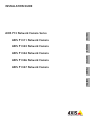 1
1
-
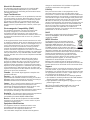 2
2
-
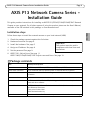 3
3
-
 4
4
-
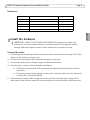 5
5
-
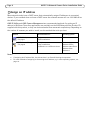 6
6
-
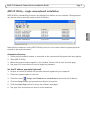 7
7
-
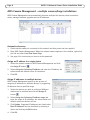 8
8
-
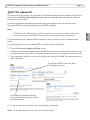 9
9
-
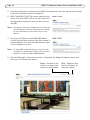 10
10
-
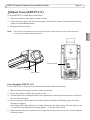 11
11
-
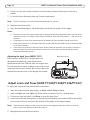 12
12
-
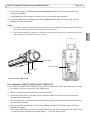 13
13
-
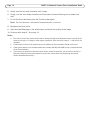 14
14
-
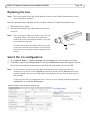 15
15
-
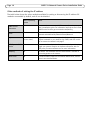 16
16
-
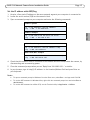 17
17
-
 18
18
-
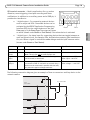 19
19
-
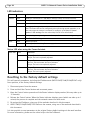 20
20
-
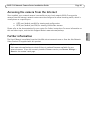 21
21
-
 22
22
-
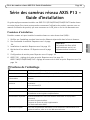 23
23
-
 24
24
-
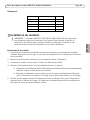 25
25
-
 26
26
-
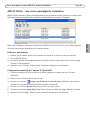 27
27
-
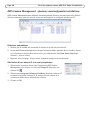 28
28
-
 29
29
-
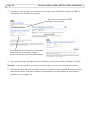 30
30
-
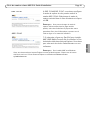 31
31
-
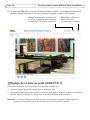 32
32
-
 33
33
-
 34
34
-
 35
35
-
 36
36
-
 37
37
-
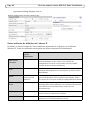 38
38
-
 39
39
-
 40
40
-
 41
41
-
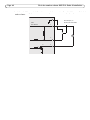 42
42
-
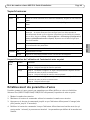 43
43
-
 44
44
-
 45
45
-
 46
46
-
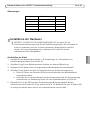 47
47
-
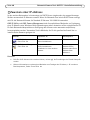 48
48
-
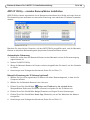 49
49
-
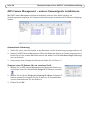 50
50
-
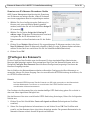 51
51
-
 52
52
-
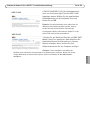 53
53
-
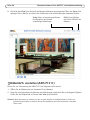 54
54
-
 55
55
-
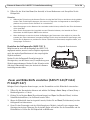 56
56
-
 57
57
-
 58
58
-
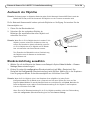 59
59
-
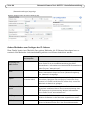 60
60
-
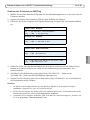 61
61
-
 62
62
-
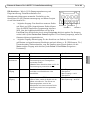 63
63
-
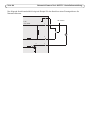 64
64
-
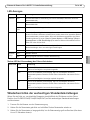 65
65
-
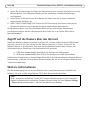 66
66
-
 67
67
-
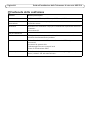 68
68
-
 69
69
-
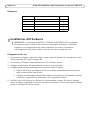 70
70
-
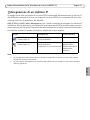 71
71
-
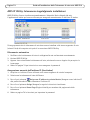 72
72
-
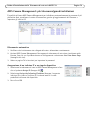 73
73
-
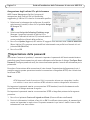 74
74
-
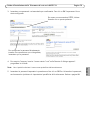 75
75
-
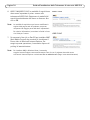 76
76
-
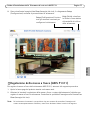 77
77
-
 78
78
-
 79
79
-
 80
80
-
 81
81
-
 82
82
-
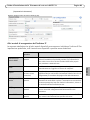 83
83
-
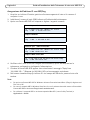 84
84
-
 85
85
-
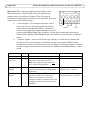 86
86
-
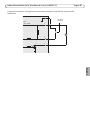 87
87
-
 88
88
-
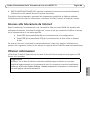 89
89
-
 90
90
-
 91
91
-
 92
92
-
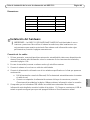 93
93
-
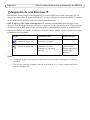 94
94
-
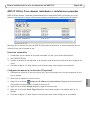 95
95
-
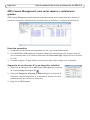 96
96
-
 97
97
-
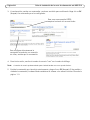 98
98
-
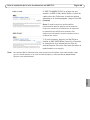 99
99
-
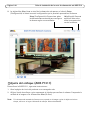 100
100
-
 101
101
-
 102
102
-
 103
103
-
 104
104
-
 105
105
-
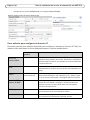 106
106
-
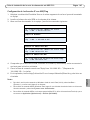 107
107
-
 108
108
-
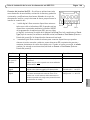 109
109
-
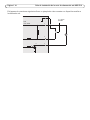 110
110
-
 111
111
-
 112
112
-
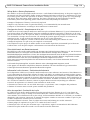 113
113
-
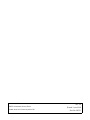 114
114
Axis P1343 Benutzerhandbuch
- Kategorie
- Sicherheitskameras
- Typ
- Benutzerhandbuch
in anderen Sprachen
- English: Axis P1343 User manual
- français: Axis P1343 Manuel utilisateur
- español: Axis P1343 Manual de usuario
- italiano: Axis P1343 Manuale utente
Verwandte Artikel
-
Axis P1343 Network Camera Installationsanleitung
-
Axis P1311 Installationsanleitung
-
Axis P1344-E Installationsanleitung
-
Axis Communications P1344-E Benutzerhandbuch
-
Axis Communications P1357 Benutzerhandbuch
-
Axis AXIS P1354 Benutzerhandbuch
-
Axis P1354 Benutzerhandbuch
-
Axis M3203 Installationsanleitung
-
Axis T92E20 Benutzerhandbuch
-
Axis M1143-L Benutzerhandbuch